- カイト京都
公式サイトからダウンロードすると、48時間以内に視聴を開始する必要があります。しかし、このParamount plusダウンローダーがあれば、問題なし。最高です。
- 蒼汰愛知県
オンラインでの長時間にわたる視聴よりも、お気に入りの映画や番組をダウンロードしてしまうのが得策です。
- 白龍佐賀
Paramount Plusの公式サイトからビデオをダウンロードしても、あまりにも多くの制限があり、正直困っていました。このParamount Plusダウンローダーが答えです。すべての制限をクリアできました!
Skip to content StreamFab
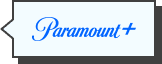








StreamFab
Paramount Plus ダウンローダー Paramount Plusの映画やテレビ番組を最大1080pのMP4/MKVファイルとして保存して、オフラインで楽しめます。
バージョン 6.2.4.6 (2025/07/17)
Windows
Mac
StreamFab Paramount Plus ダウンローダーが必要な理由
Paramount Plusのストリーミング動画は、コンテンツ制作スタジオとのライセンス契約に基づいて視聴期限が設定されています。ライセンス契約が終了すると、昨日まで視聴できた作品が突然視聴不可能になることがあります。そのため、お気に入りのParamount Plusの映画やテレビ番組などの動画をダウンロードして保存しておくことをおすすめします。
StreamFab Paramount Plus ダウンローダーを使用すれば、Paramount Plusの動画を高画質で一般的なMP4/MKV形式でダウンロードし、PCに永久に保存できます。ダウンロードした動画は、オフラインでお好きなデバイスでいつでもどこでも楽しむことができます。
このParamount Plus ダウンローダーでできること
Paramount Plusのオンデマンド動画とライブTV番組の両方をダウンロードできる
パラマウントプラスには、オンデマンド動画とライブテレビ番組の両方が用意されており、楽しむことができます。しかし、それらを見るために一日中家で待っているのは不可能です。そんな時に必要なのが、StreamFab Paramount Plus ダウンローダーです。
このParamount Plus ダウンロードソフトを使って、事前にParamount+のオンデマンド動画とライブテレビ番組をダウンロードすると、いつでもどこでも好きな作品を鑑賞できます。
このParamount Plus ダウンロードソフトを使って、事前にParamount+のオンデマンド動画とライブテレビ番組をダウンロードすると、いつでもどこでも好きな作品を鑑賞できます。
ダウンロードした動画をMP4/MKVファイルとして保存する
StreamFab Paramount Plus ダウンローダーを使用すると、Paramount+ビデオをオフライン視聴に対応したMP4/MKVファイルとしてダウンロードできます。
ビデオ解像度については、1080pまたは720pから、オーディオはEAC3 5.1またはAAC2.0から選択できます。
ビデオ解像度については、1080pまたは720pから、オーディオはEAC3 5.1またはAAC2.0から選択できます。
豊富な機能でさまざまなニーズに対応
広告を自動的に削除
音声や字幕の言語を選択
字幕の保存方法を設定可能
複数の動画の一括ダウンロード
CM限定プランでの広告削除
ストリーミングビデオで毛嫌いされるもの。それが、広告です。でも、ご心配はいりません。このParamount+ダウンローダーは、広告が表示されるLimited Commercialsプランを利用している場合でも、すべての広告を削除します。
次回からは、お気に入りの超大作映画を楽しむ際に、広告に邪魔されることはありません。快適な映画鑑賞があなたのものに。
その他の便利な機能
Paramount Plusからスケジュール動画をダウンロード
Paramount+では、放送予定される番組のスケジュールが表示されています。もし何らかの原因でお気になる番組を見逃すことを恐れているなら、このParamount Plus ダウンローダーが必要です!
事前にお好みのスケジュール動画を選択し、ダウンロードリストに入れることだけで、動画が放送開始されるとき、このダウンローダーソフトが自動的にダウンロードしてくれます。
事前にお好みのスケジュール動画を選択し、ダウンロードリストに入れることだけで、動画が放送開始されるとき、このダウンローダーソフトが自動的にダウンロードしてくれます。
用途の広いメタデータ
膨大な数のビデオを管理するのは、時に困難になり得ます。ただし、ご心配なく。StreamFab Paramount Plus ダウンローダーは、映画タイトル、キャスト、シーズン、エピソードタイトル、カバーなど、映画やテレビ番組のメタデータや情報をダウンロードできます。
この機能を使えば、PlayerFab、Plex、Kodi、Jellyfinなどのメディアサーバーを使って、ローカルメディアライブラリを簡単に構築、管理することができます。
この機能を使えば、PlayerFab、Plex、Kodi、Jellyfinなどのメディアサーバーを使って、ローカルメディアライブラリを簡単に構築、管理することができます。
ダウンロードした動画を簡単にブルーレイを作成できる
StreamFab Paramount Plus ダウンローダーでダウンロードした映画は��ワンクリックでDVDFab Blu-ray 作成に転送し、ブルーレイディスクやISOファイル/フォルダを作成できます。
さらに、豊富なメニューデザインを使って、映画の内容が一目でわかるようなナビゲーションメニュー画面を簡単に作成できます。
さらに、豊富なメニューデザインを使って、映画の内容が一目でわかるようなナビゲーションメニュー画面を簡単に作成できます。
今すぐParamount Plus ダウンローダーを入手しましょう!
StreamFab Paramount Plus ダウンローダーの使い方
01
StreamFabを起動して、「VIPサービス」から「Paramount Plus」を選択する
StreamFabを起動して、左側の「VIPサービス」オプションをクリックし、表示された動画配信サイトから「Paramount Plus」を選択します。
02
ダウンロードしたいParamount Plusの動画を再生する
Paramount Plusにログインしてダウンロードしたい動画を再生すると、ダウンロードウィンドウが表示されます。解像度、オーディオ、字幕を指定して、「今ダウンロード」ボタンを押します。
03
ダウンロードを開始する
Paramount Plusの動画のダウンロードが開始されます。左側の「ダウンロード中」で実行の状況を確認できます。ダウンロードした動画は「ダウンロード」に移動します。
バージョン情報
バージョン6.2.4.6
最終更新日:2025-07-17
必要な動作環境
- Windows 11/10 (32/64 ビット)
- Intel i3以降
- 4GBのRAM或は以上
- 40GB以上のハードディスクの空き容量
- インターネット接続が必要
様々な手段で迅速なサポートを提供する
製品の購入や使用に質問がある場合は、お気軽にお問い合わせください。当社のサービスチームはいつでもお手伝いします。 ライブチャット、電子メール、フォーラムのいずれを介しても、できるだけ早く問題に対処します。
年中無休オンライン
カスタマーサポート
カスタマーサポート
12時間以内対応
1対1のインスタント
ライブチャット
ライブチャット
よくある質問
Paramount Plusとは何ですか?
Paramount Plus(パラマウントプラス)は、映画会社のパラマウントが提供するストリーミングサービスで、テレビ番組や映画を視聴することができます。CBS All Accessから再ブランドされたものです。Paramount Plusでどんなコンテンツが見られますか?
Paramount Plusは日本でも利用可能ですか?
Paramount Plusの料金はいくらですか?
フェアユースポリシー: StreamFabは個人また家庭内の限られた範囲でご利用いただけます。また、ダウンロードしたコンテンツを有償無償問わず第三者へ販売・配布・譲渡・貸与することは禁止されています。
ストリーミング動画配信サイトによりブロックされないため、StreamFabのライセンスでダウンロードできる本数は1日あたり100本、1週間あたり700本という制限が設けられています。この制限は毎週リセットされ、未使用分が翌週以降に繰り越されることはありません。
ストリーミング動画配信サイトによりブロックされないため、StreamFabのライセンスでダウンロードできる本数は1日あたり100本、1週間あたり700本という制限が設けられています。この制限は毎週リセットされ、未使用分が翌週以降に繰り越されることはありません。
